Muitos usuários do Windows relataram ter visto o Modern Setup Host ou SetupHost.exe no Gerenciador de Tarefas com alto uso de CPU. Na maioria dos casos, causa problemas no PC, como lentidão do computador.
Se você encontrou alto uso de CPU no Modern Setup Host, esta postagem irá guiá-lo através do processo de correção do problema.
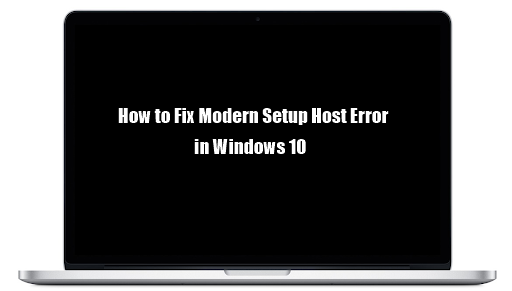
O que é o host de configuração moderna?
É importante manter seu sistema operacional Windows sempre atualizado. O Windows possui alguns componentes integrados que oferecem suporte direto à instalação de atualizações do Windows no computador. Um desses componentes é o Modern Setup Host ou SetupHost.exe
ConfiguraçãoHost.exe é um arquivo executável localizado dentro de C:$Windows.Pasta BTSources. O SetupHost.exeprogram é executado em segundo plano quando o Windows 10 está instalando certas atualizações importantes ou durante uma atualização de uma versão mais antiga do Windows para o Windows 10.
Qual é o erro do host de configuração moderna?
Muitos usuários relataram encontrar o Modern Setup Host durante atualizações ou upgrades do Windows 10, o que lhes proporciona uma experiência muito desagradável. Como outros componentes do Windows, o Modern Setup Host também tem seu quinhão de problemas.
Os problemas comuns, conforme relatados por diferentes usuários, incluem:
- Host de configuração moderna causando alto uso da CPU
- O host de configuração moderna parou de funcionar.
Às vezes, o Modern Setup Host pode atingir até 100% de uso do disco e causar muitos problemas ao PC, incluindo lentidão.
Como corrigir erros de host de configuração moderna no Windows 10
Inicialmente, ao ver qualquer um dos erros do Modern Setup Host, é recomendável aguardar pelo menos 3 a 4 horas e deixar o Modern Setup Host ser executado antes de tentar eliminá-lo.
No entanto, se, após esse período, o programa ainda estiver causando problemas no PC, sugerimos que você prossiga para as seguintes soluções para corrigir o erro do Modern Setup Host.
Soluções alternativas preliminares
Às vezes, os erros do Modern Setup Host ocorrem devido a erros simples do PC ou do sistema que você pode resolver com um pequeno ajuste, como:
- Reinicie o seu PC através do processo normal e tente novamente realizar o Windows Update ou Upgrade.
- Examine seu PC com um programa antivírus de qualidade para detectar qualquer malware que possa estar causando o problema.
- Desative seu programa antivírus de terceiros: alguns programas AV são altamente sensíveis e podem fazer com que a Configuração Moderna pare de funcionar. Desative o software AV em seu PC e prossiga com o Windows Update para ver se o problema ainda existe.
- Verifique se sua rede está estável: às vezes, o erro Modern Setup Host pode ocorrer quando a rede que você está usando para instalar ou atualizar seu sistema operacional está instável. Ajuste seu roteador para garantir que sua rede esteja estável e possa baixar o Windows Update.
Se essas soluções preliminares não produzirem resultados positivos em relação ao erro do Modern Setup Host, prossiga para as soluções técnicas a seguir.
Fox nº 1: execute o solucionador de problemas do Windows Update
Se você encontrou um erro de host de configuração moderna, executar a solução de problemas do Windows Update pode salvá-lo. O Windows 10 possui um solucionador de problemas de aplicativos integrado que pode ajudá-lo a corrigir diversos erros, incluindo o erro do host de configuração moderna.
Para executar o solucionador de problemas de atualização do Windows.
- Abra a caixa de pesquisa do Windows e digite Painel de Controle.
- Abra o Painel de Controle e clique na seta suspensa no lado direito.
- Na lista, selecione Ícones grandes.
- Na lista de itens, localize e selecione Solucionar problemas.
- Agora clique no botão Executar o solucionador de problemas.
- No painel direito, localize e clique em Windows Update.
- Em seguida, clique em Executar solução de problemas.
O processo de solução de problemas pode levar algum tempo, então aguarde até que o processo seja executado na compilação enquanto ele identifica e resolve os problemas. Uma vez feito isso, siga as instruções na tela conforme orientado para resolver o erro e reinicie o computador.
Correção nº 2: execute uma inicialização limpa do PC
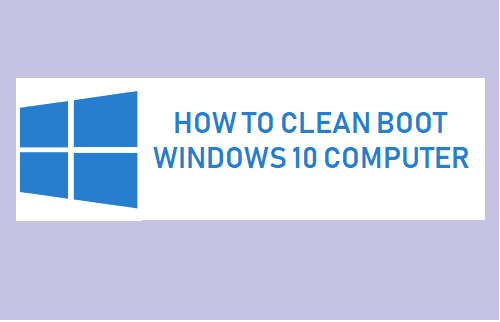
O erro Modern Setup Host provavelmente está ocorrendo porque alguns programas em segundo plano interferem no Windows Update do seu PC ou os conflitos de software do seu PC.Uma inicialização limpa pode ajudá-lo a resolver esse problema porque permitirá que você inicie o computador apenas com os programas e drivers de inicialização essenciais. Também o ajudará a identificar o software conflitante que você pode desativar e prosseguir com o Windows Update.
Observação: antes de reiniciar o PC em uma inicialização limpa, desconecte a rede.
Para realizar uma inicialização limpa:
- Certifique-se de estar conectado ao seu PC como administrador.
- Abra pesquisa do Windows e digite msconfig.
- Selecione Configuração do sistema.
- Vá para a guia Geral e desmarque Carregar itens de inicialização.
- Vá para a guia Serviços e marque a caixa 'Ocultar todos os serviços Microsoft' e clique em Desativar todos.
- Vá para a guia Inicialização e selecione Abrir Gerenciador de Tarefas.
- No Gerenciador de Tarefas, vá para a guia Inicialização .
- Para cada item de inicialização da lista, selecione cada item, clique com o botão direito nele e selecione Desativar.
- Depois de desabilitar todas as tarefas, feche o Gerenciador de Tarefas e volte para a configuração do Sistema.
- Agora, na janela Configuração do sistema, vá para a guia Inicialização > e selecione OK .
Quando terminar, reinicie o PC. Seu computador será reiniciado com uma inicialização limpa. Agora tente novamente continuar com a atualização do Windows e veja se o problema foi corrigido.
Correção nº 3: execute SFC e DISM
Executar SFC e DISM ajudará a identificar e corrigir arquivos de sistema corrompidos que podem estar causando o erro de host de configuração moderna. Você precisará executar as verificações SFC e DISM por meio do prompt de comando.
Para executar SFC e DISM por meio do prompt de comando:
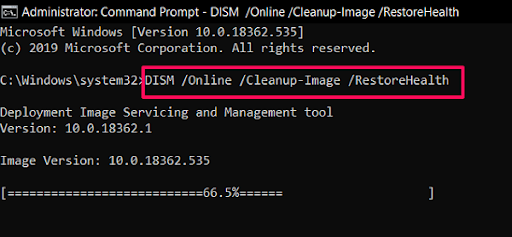
- Clique Pesquisa do Windows e digite cmd para abrir o Prompt de comando .
- Selecione Executar como Administrador
-
No prompt de comando elevado, digite ou copie e cole este comando e pressione Enter
DISM.exe /Online /Imagem de limpeza /Restorehealth
Observação: A ferramenta DISM poderá falhar se o cliente Windows Update estiver quebrado ou tiver uma Internet estável.
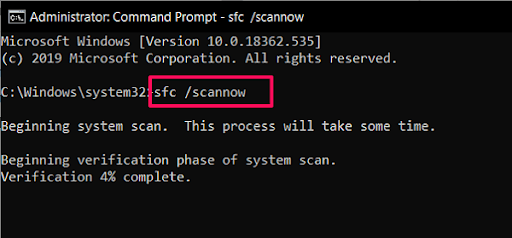
- Quando o processo DISM for concluído, você realizará uma verificação SFC
-
Digite (ou copie e cole) este comando e pressione enter
sfc /scannow - Certifique-se de que haja um espaço entre sfc e a barra
A verificação SFC pode levar algum tempo, então seja paciente e aguarde a conclusão do processo. Depois de concluído, você verá uma mensagem do prompt de comando alertando se foi possível corrigir alguma coisa. Reinicie o seu PC e tente atualizar/atualizar novamente o seu PC.
Correção nº 4: exclua todos os itens da pasta Software Distribution
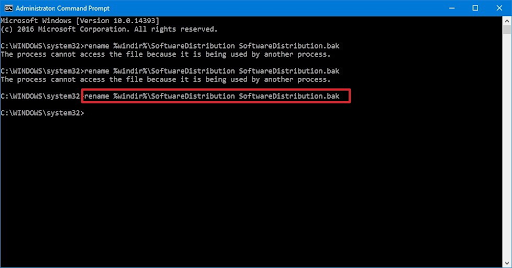
O Windows 10 tem uma pasta Software Distribution como um componente essencial do Windows Update que armazena os arquivos temporários essenciais para a instalação do Windows Update. Às vezes, alguns dos arquivos temporários podem se acumular e causar erros durante as atualizações subsequentes do Windows, e esvaziar a pasta de distribuição de software pode ajudar a resolver o problema.
Para esvaziar a pasta Software Distribution:
- Digite Wins key + R para abrir a caixa Executar.
-
Copie e cole o seguinte caminho e pressione Enter:
C:\Windows\SoftwareDistribution\Download. - Selecione todos os itens na pasta de download do Software Distribution (pressione Ctrl+A), clique com o botão direito nos itens selecionados e escolha Excluir.
- Se for solicitado a fornecer permissão de administrador, marque Faça isso para todos os itens atuais e, em seguida, Continuar.
- Quando terminar, reinicie o computador.
Agora, tente instalar novamente as atualizações do Windows e veja se o erro do Modern Setup Host desapareceu.
Correção 5: redefinir os componentes do Windows Update
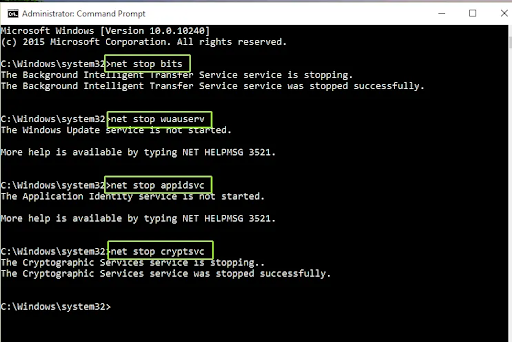
Redefinir os componentes do Windows Update ajudará a resolver o erro de host da Configuração Moderna no Windows 10:
- Abra o prompt de comando
- Pressione Tecla Vitórias +S.
- Na pesquisa, digite cmd.
- No prompt de comando, clique em Executar como administrador.
-
Interrompa os serviços do Windows Update, como BITS, MSI Installer Cryptographic e o Windows Update. Para interromper esses serviços no prompt de comando, digite (ou copie e cole) os seguintes comandos (certifique-se de pressionar “ENTER” após digitar cada comando).
net stop wuauserv
net stop cryptSvc
net stop bits
net stop msiserver -
Renomeie as cópias de backup das pastas Software Distribution e Catroot2 . Na janela do prompt de comando, digite (ou copie e cole) os seguintes comandos (certifique-se de pressionar “ENTER” após digitar cada comando).
ren C:\Windows\SoftwareDistribution SoftwareDistribution.antigo
ren C:\Windows\System32\catroot2 Catroot2.antigo
-
Reinicie o BITS, o MSI Installer Cryptographic e os serviços do Windows Update. Na janela do prompt de comando, digite (ou copie e cole) os seguintes comandos (certifique-se de pressionar “ENTER” após digitar cada comando).
net start wuauserv
net start cryptSvc
net start bits
net start msiserver - Ainda assim, no prompt de comando, digite Exit para fechá-lo.
Feche o prompt de comando, reinicie o computador e veja se o erro foi corrigido.
Correção nº 6: desativar as atualizações do Windows
Observação: use este processo apenas se não estiver planejando realizar nenhuma atualização ou atualização do Windows em seu computador.
Para desativar o Windows Update:
- Clique em Wins Key + R para abrir a caixa de diálogo Executar.
- Digite serviços.msc.
- Quando a janela Serviços abrir, localize serviço Windows Update e clique com o botão direito nele e selecione Propriedades.
- Na guia Geral, defina o tipo Inicialização como Desativado e clique em Parar.
- Vá para a guia Recuperação , certifique-se de que Primeira falha esteja definida como Não executar nenhuma ação.
- Agora clique em Aplicar > e em OK.
Observação: você não precisa usar essas soluções em ordem. Selecione cada um até encontrar aquele que funciona para você.
Concluindo
Acreditamos que as soluções fornecidas aqui ajudarão você a corrigir o erro do Modern Setup Host no Windows 10. Se precisar de mais ajuda, não tenha medo de entrar em contato com nossa equipe de atendimento ao cliente, disponível 24 horas por dia, 7 dias por semana para ajudá-lo. Volte para nós para mais artigos informativos, todos relacionados à produtividade e à tecnologia moderna!
Gostaria de receber promoções, ofertas e descontos para obter nossos produtos pelo melhor preço? Não se esqueça de assinar nossa newsletter digitando seu endereço de e-mail abaixo! Receba as últimas notícias sobre tecnologia em sua caixa de entrada e seja o primeiro a ler nossas dicas para se tornar mais produtivo.
Além disso, leia
> Como consertar o Sedlauncher.exe Uso total do disco no Windows 10
> Corrigir falha de página em erro de área não paginada no Windows
> Corrigido: o Google Chrome está aguardando problema de cache no Windows 10